iPhone 또는 iPad에서 Apple ID 복구 키를 생성하고 사용하는 방법
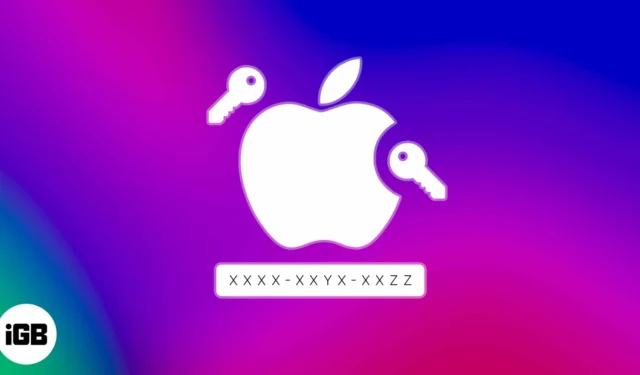
Apple은 암호를 잊어버린 경우 Apple ID에 다시 접근할 수 있도록 몇 가지 계정 복구 옵션을 제공합니다. 그러나 이러한 계정 복구 옵션은 고급 공격에 면역이 되지 않으므로 침입자가 계정을 탈취할 수 있습니다. 이것이 바로 Apple이 기존 보안 기능과 함께 작동하는 Apple ID 복구 키 생성 기능을 도입한 이유입니다.
복구 키에 대해 알아야 할 모든 것을 설명하면서 함께 읽으십시오. 또한 iPhone 또는 iPad에서 Apple ID에 다시 액세스하는 데 사용할 수 있는 Apple ID 복구 키를 생성하는 단계를 시연합니다.
- Apple ID 복구 키란 무엇입니까?
- 복구 키를 생성하기 전에 알아야 할 사항
- iPhone 또는 iPad에서 복구 키를 만드는 방법
- 복구 키를 분실한 경우 새 복구 키를 생성하는 방법
- 복구 키를 사용하여 iPhone 또는 iPad에서 Apple ID 복구
Apple ID 복구 키란 무엇입니까?
복구 키는 Apple ID가 잠겨서 암호를 재설정할 수 없는 경우 Apple ID에 다시 접근하는 데 사용할 수 있는 28자리 코드입니다.
다른 방법이 작동하지 않는 경우 Apple ID를 복구할 수 있는 간단하면서도 안전한 방법을 제공하기 위해 장치의 암호 및 이중 인증(2FA)과 함께 작동하는 Apple의 고급 데이터 보호 기능의 일부 입니다 .
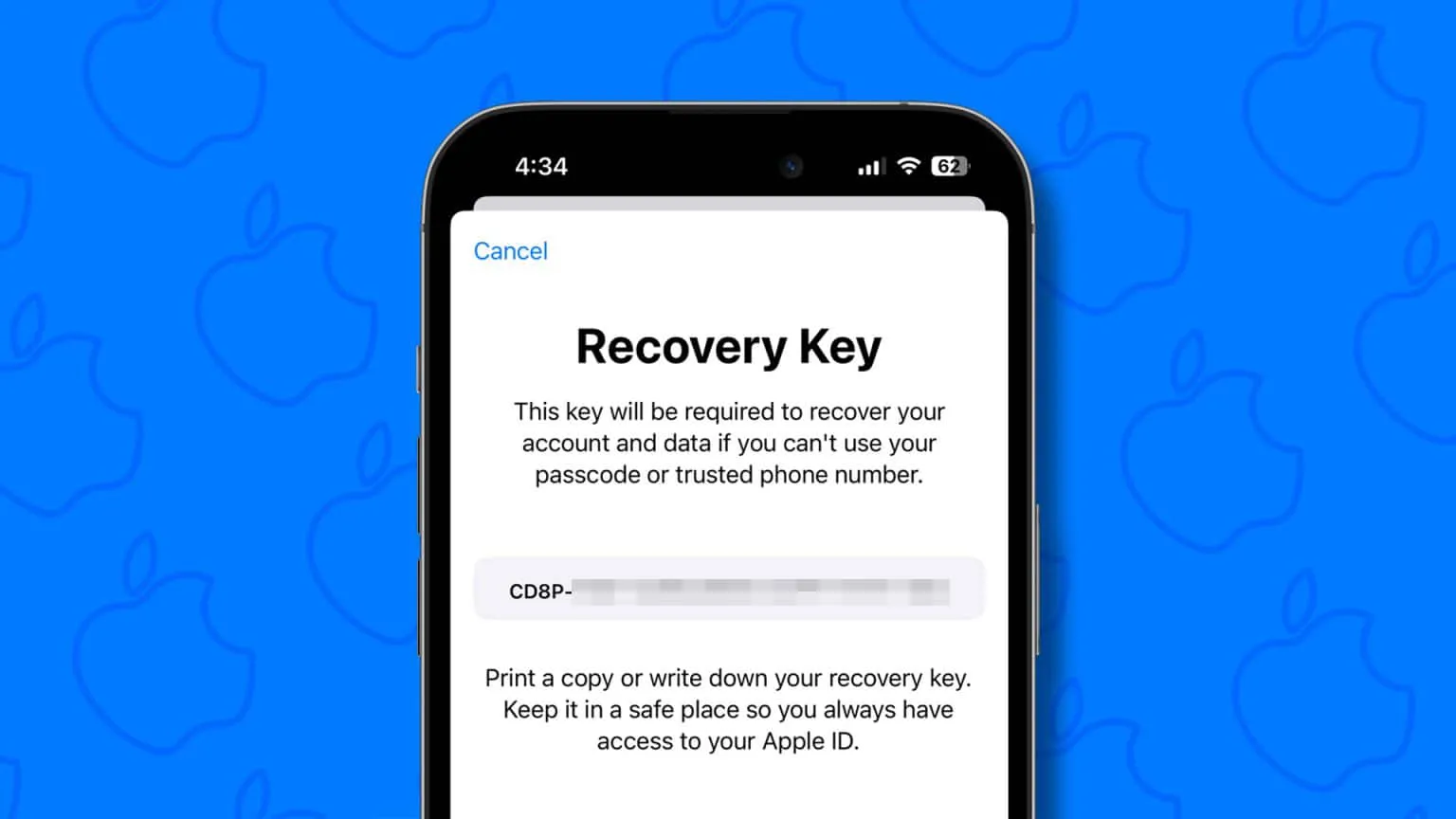
이 28자리 영숫자 복구 키는 사용자의 Apple ID에 고유하므로 보안 관점에서 효과적으로 해독이 불가능합니다. iOS 11 이상을 실행하는 iPad 또는 iPhone과 같은 Apple 기기와 macOS High Sierra 이상을 실행하는 Mac을 사용하는 사람은 누구나 복구 키를 생성할 수 있습니다.
일반적으로 Apple ID 암호를 잊어버려 잠긴 경우 계정을 복구하는 데 며칠이 걸릴 수 있습니다. 그러나 복구 키를 사용하면 거의 즉시 계정에 다시 액세스할 수 있습니다. 또한 다른 사람이 승인 없이 귀하의 계정에 액세스하는 것을 제한합니다.
복구 키를 생성하기 전에 알아야 할 사항
- iPhone, iPad 또는 Mac에서 복구 키를 생성하려면 먼저 Apple ID에 대해 이중 인증(2FA)을 활성화 해야 합니다 .
- 신뢰할 수 있는 장치 및 복구 키에 대한 액세스를 유지 관리할 책임은 사용자에게 있습니다. 신뢰할 수 있는 기기와 복구 키에 대한 액세스 권한을 잃으면 계정이 영구적으로 잠길 수 있습니다.
- 복구 키에 대한 액세스 권한을 잃었지만 여전히 신뢰할 수 있는 장치에 대한 액세스 권한이 있는 경우 이전 키를 무효화하고 새 키를 생성할 수 있습니다.
- 복구 키를 안전한 장소에 저장하는 것이 중요합니다. 가족 구성원에게 복구 키 사본을 제공하거나 복구 키를 잃어버리지 않도록 사본을 두 곳 이상에 보관할 수 있습니다.
- 각 Apple 장치에 대해 별도의 복구 키를 생성할 필요가 없습니다. 한 기기에서 복구 키를 생성하면 로그인한 다른 지원되는 iPhone, iPad 또는 Mac에서도 사용할 수 있습니다.
iPhone 또는 iPad에서 복구 키를 만드는 방법
- iPhone 또는 iPad에서 설정 앱을 실행합니다 .
- Apple ID 배너 → 로그인 및 보안 선택을 누릅니다 .
iOS 16에서는 로그인 및 보안이 암호 및 보안으로 표시됩니다.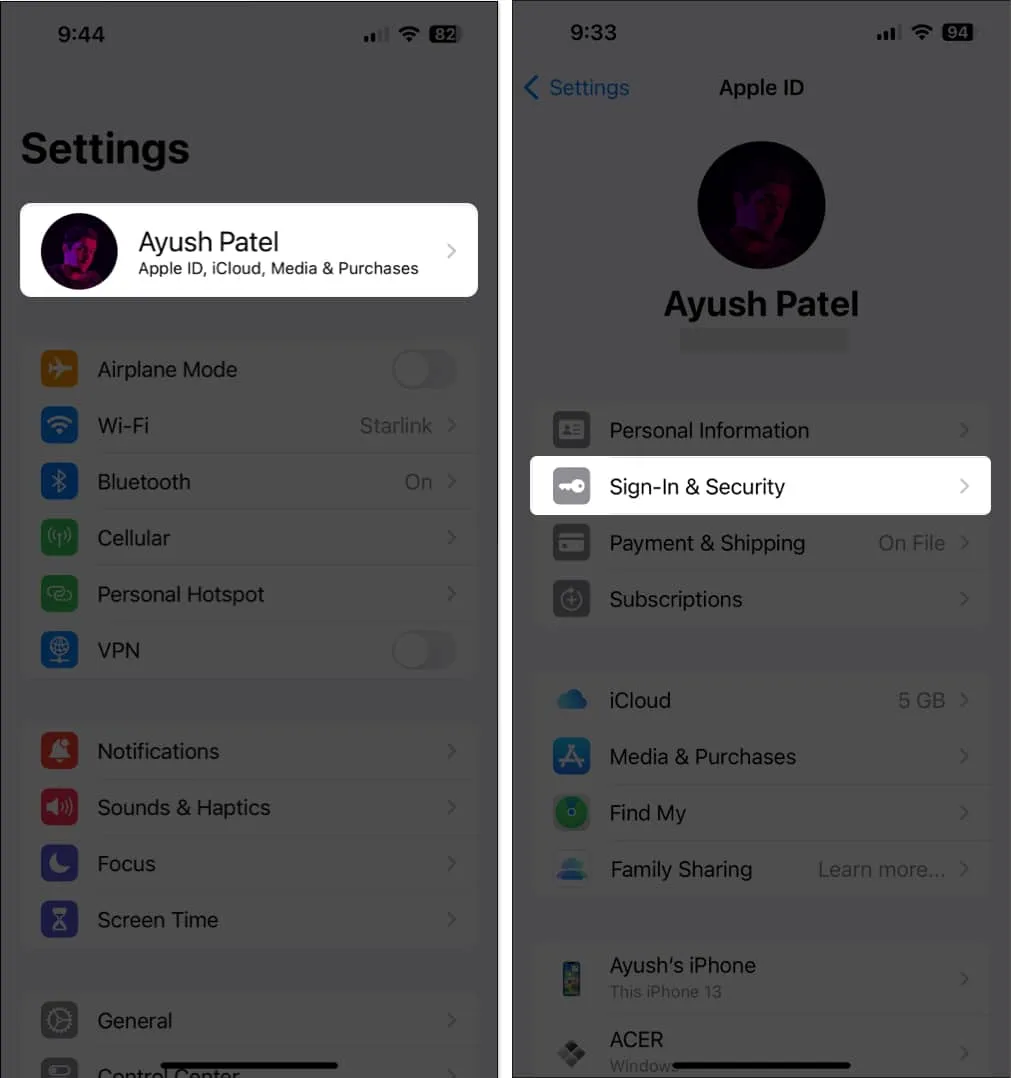
- 계정 복구 → 복구 키를 선택하세요 .
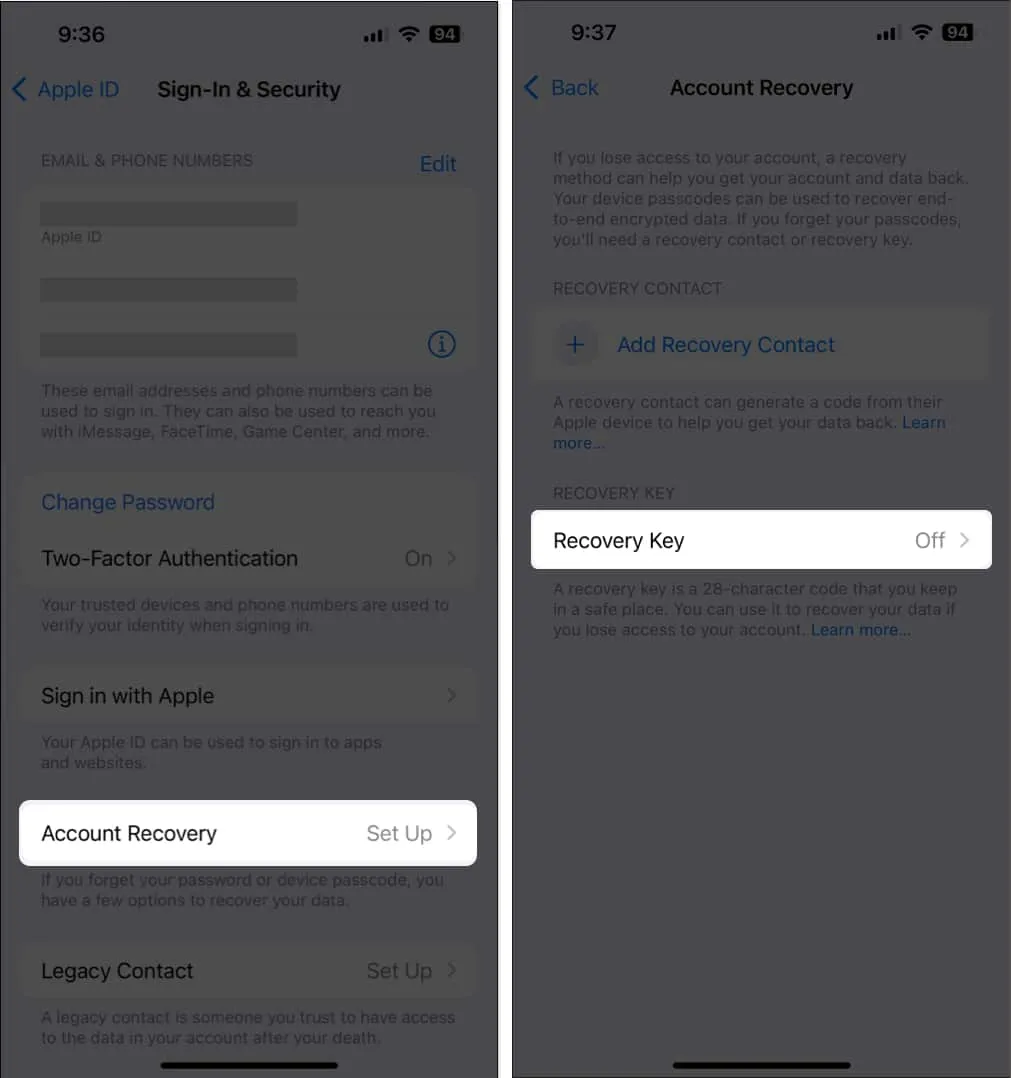
- 복구 키 켜기 → 복구 키 사용을 누릅니다.
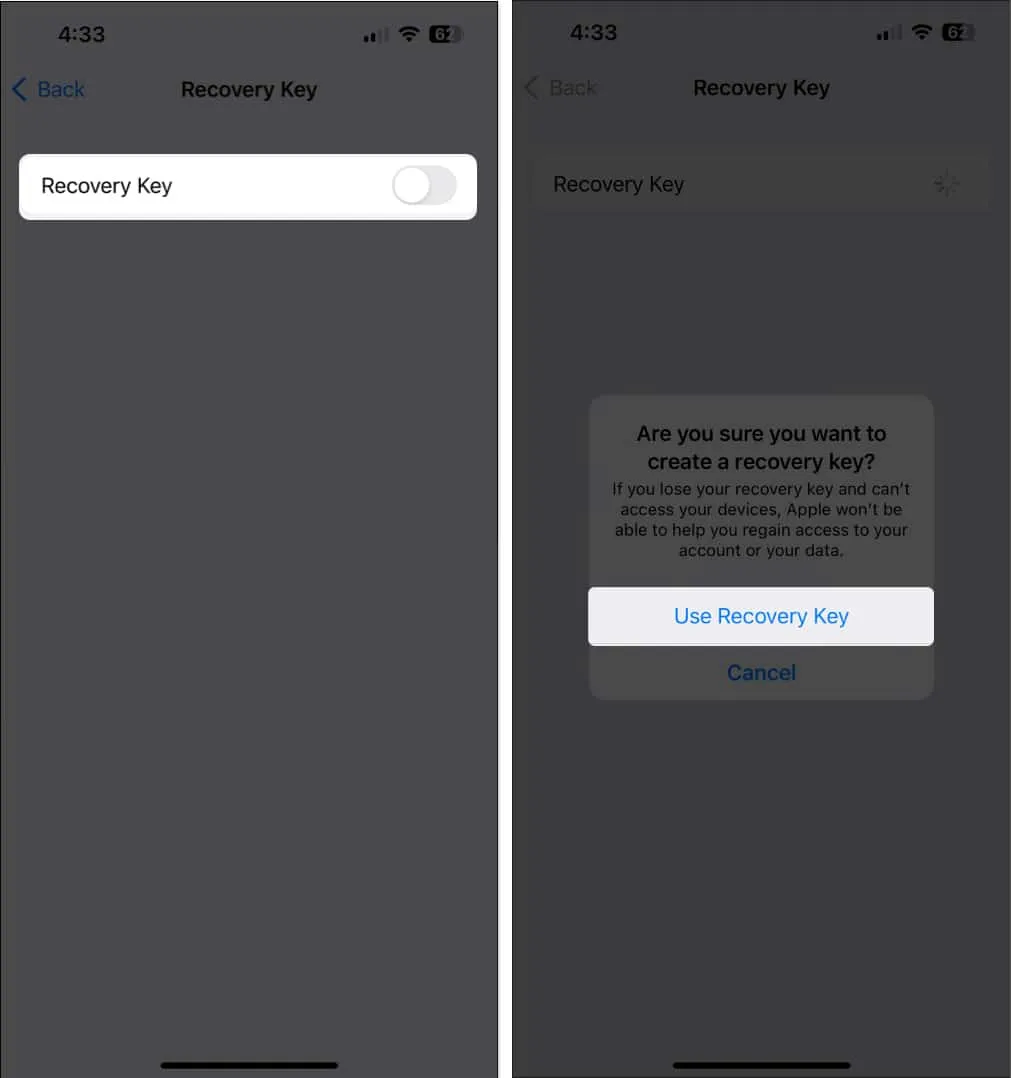
- iPhone 또는 iPad의 암호를 입력하여 신원을 확인하십시오.
- 28자리 복구 키를 주의해서 기록하고 → 계속 을 탭합니다 .
- 확인을 위해 28자리 복구 키를 입력하고 → 다음 을 탭합니다 .
텍스트 스캔 옵션을 탭하여 이 작업을 빠르게 수행할 수 있습니다.
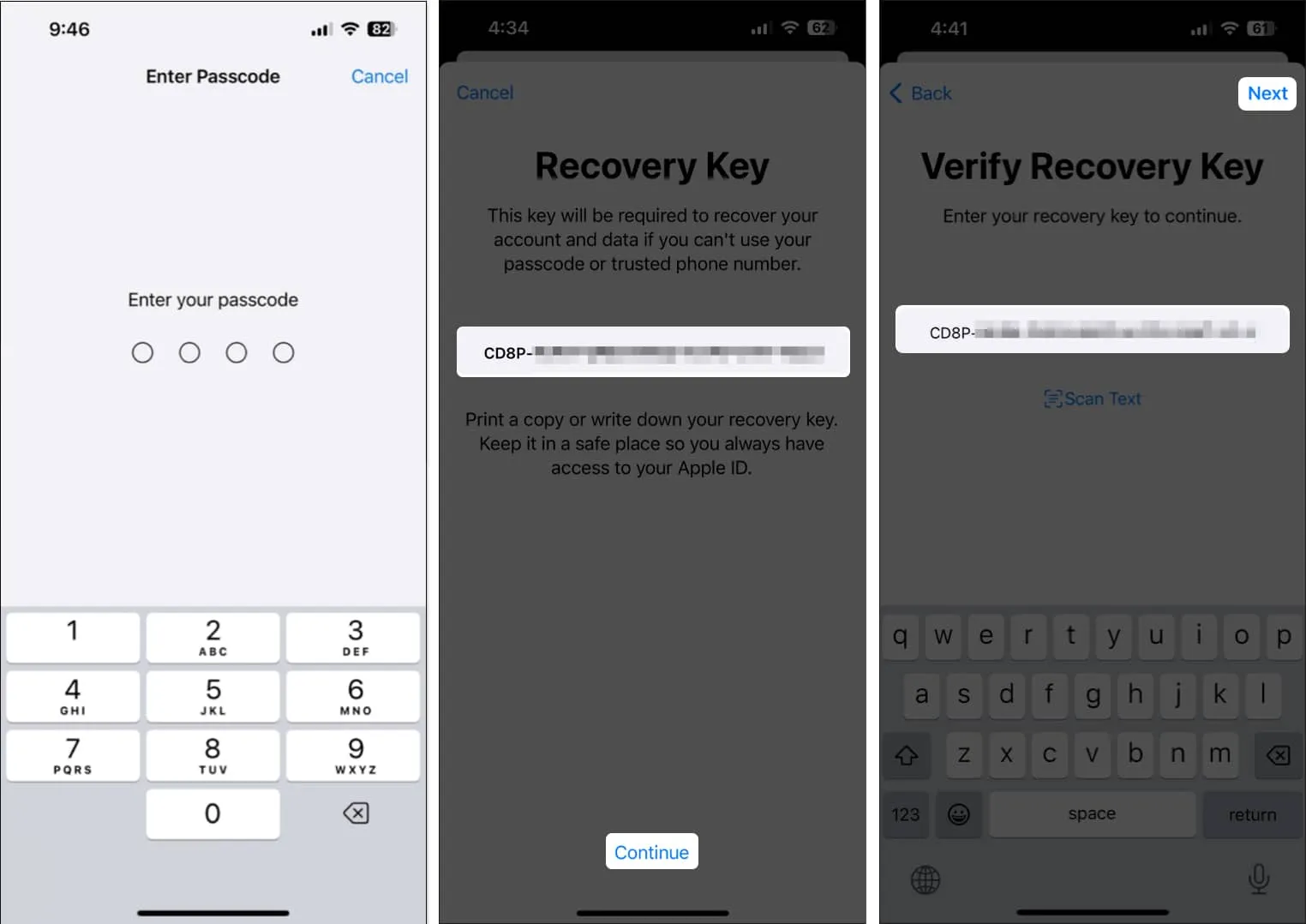
복구 키를 분실한 경우 새 복구 키를 생성하는 방법
- 신뢰할 수 있는 iPhone 또는 iPad에서 설정 앱을 실행합니다 .
- Apple ID 배너 → 로그인 및 보안 선택을 누릅니다 .
iOS 16에서는 로그인 및 보안이 암호 및 보안으로 표시됩니다. - 그런 다음 계정 복구 → 복구 키로 이동합니다 .
- 새 복구 키 생성 → 복구 키 교체를 누릅니다 .
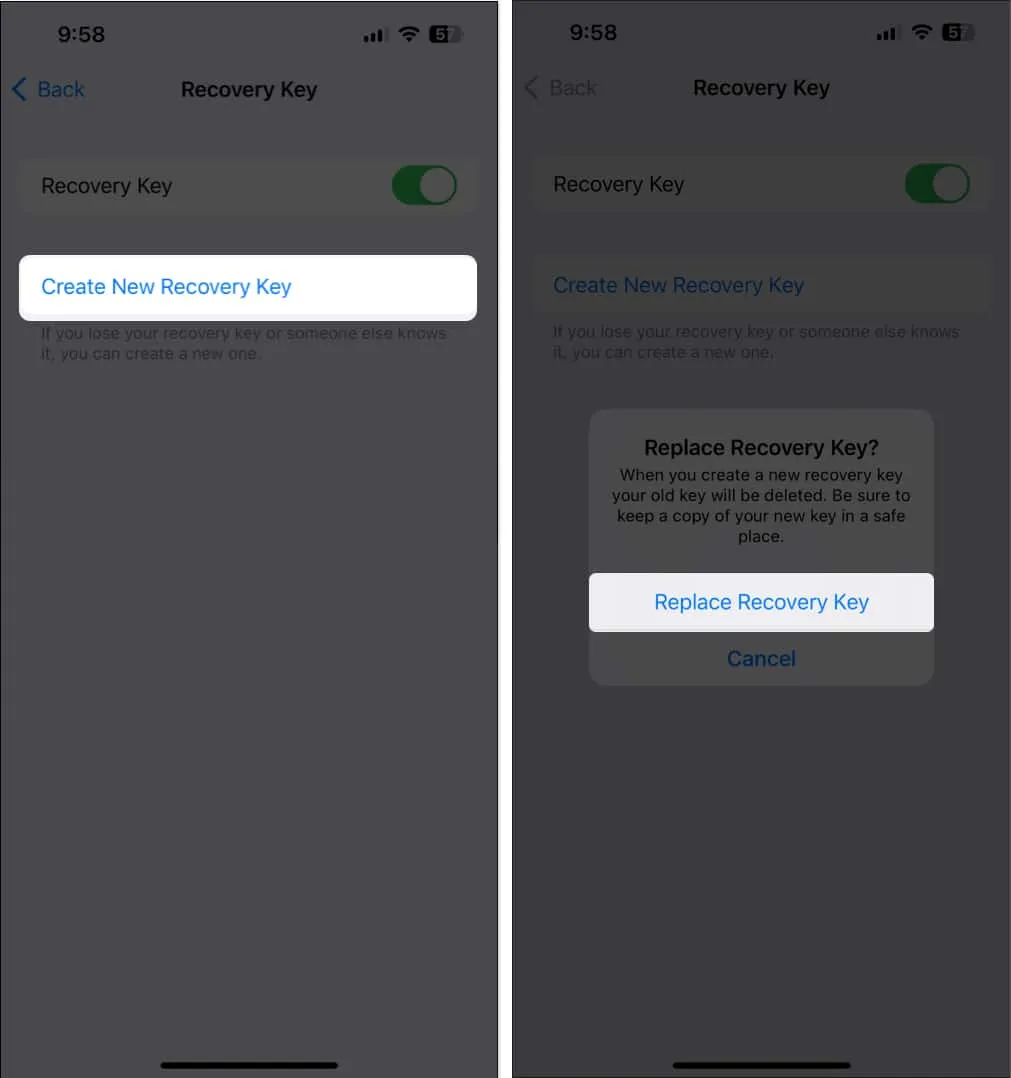
- iPhone 또는 iPad의 암호를 입력하여 신원을 확인하십시오.
- 새 28자리 복구 키를 주의해서 기록해 둡니다 . → 계속 을 탭합니다 .
- 새 28자리 복구 키를 입력하여 확인하고 → 다음 을 탭합니다 .
텍스트 스캔 옵션을 탭하여 이 작업을 빠르게 수행할 수 있습니다.
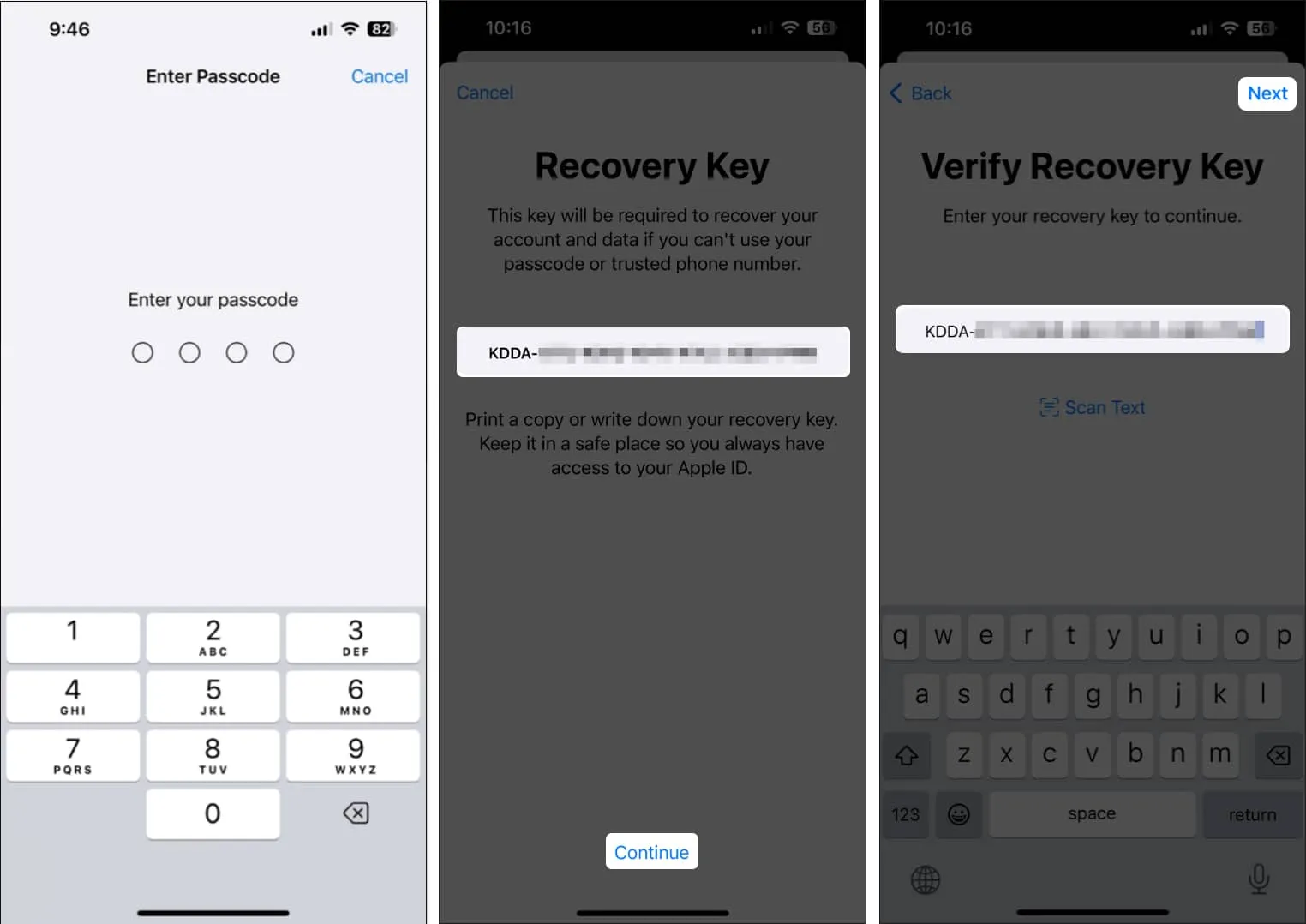
복구 키를 사용하여 iPhone 또는 iPad에서 Apple ID 복구
Apple ID 암호를 잊어버리고 반복적인 로그인 시도 후에 계정에 액세스할 수 없는 경우 이전에 생성한 28자리 복구 키를 사용하여 암호를 재설정하고 계정에 다시 액세스할 수 있습니다.
Apple ID 복구 키를 사용하여 계정을 복구하는 프로세스가 매우 간단해 보이지만 현재로서는 Apple이 복구 키를 요청하도록 요청할 수 있는 방법이 없습니다. Apple의 자체 웹 사이트에도 전체 프로세스가 어떻게 작동하는지 설명하는 적절한 도움말 페이지가 없습니다.
지금 내가 말할 수 있는 것은 Apple이 고급 계정 복구 기능을 구현하는 방법을 아직 완전히 파악하지 못한 것 같다는 것입니다. 그러나 복구 키는 Apple이 궁극적으로 작동 방식을 명확히 한 후에 귀중한 보안 기능이 될 것이기 때문에 여전히 복구 키를 생성하는 것이 좋습니다.
FAQ
복구 키는 내 Apple ID 암호와 동일합니까?
아니요, 복구 키는 계정을 복구하는 데 사용할 수 있는 별도의 28자리 영숫자 코드입니다. Apple ID 비밀번호와 다릅니다.
복구 키를 생성하면 볼 수 있습니까?
아니요, 보안상의 이유로 Apple은 복구 키를 생성하면 표시하지 않습니다. 설정 프로세스 중에 표시되는 28자리 영숫자 코드를 주의 깊게 기록하고 안전하게 저장하는 것이 중요합니다.
Apple ID 복구 키를 어디에 안전하게 저장할 수 있습니까?
Apple ID 복구 키를 안전하게 저장하는 확실한 방법이 몇 가지 있습니다. 종이에 복구 키를 적어 금고에 보관하거나 암호화된 USB 드라이브의 텍스트 파일에 디지털 방식으로 저장할 수 있습니다.
Apple ID 복구 키를 분실하면 어떻게 됩니까?
복구 키를 분실한 경우 신뢰할 수 있는 모든 Apple 장치에서 새 복구 키를 쉽게 생성할 수 있습니다. 그러나 이 두 항목에 대한 액세스 권한을 잃으면 계정이 영구적으로 잠길 수 있습니다.
마무리…
Apple ID 복구 키는 Apple ID의 보안을 강화하고 암호를 잊어버려 기존 방법을 사용할 수 없는 경우 계정에 다시 접근할 수 있는 안정적인 방법을 제공하는 강력한 도구입니다.
이 가이드의 단계를 따르면 iPhone 또는 iPad에서 복구 키를 쉽게 만들 수 있습니다. 그러나 복구 키와 관련하여 의심이나 질문이 있는 경우 댓글 섹션에 자유롭게 남겨주세요.


답글 남기기